- Tác giả Jason Gerald [email protected].
- Public 2024-01-19 22:14.
- Sửa đổi lần cuối 2025-01-23 12:51.
WikiHow này hướng dẫn bạn cách sử dụng dữ liệu di động để chuyển tài liệu, ảnh và dữ liệu từ / sang iCloud Drive. Hãy nhớ rằng phương pháp này chỉ áp dụng cho iCloud Drive chứ không phải bất kỳ bản sao lưu hoặc đồng bộ iCloud nào khác.
Bươc chân
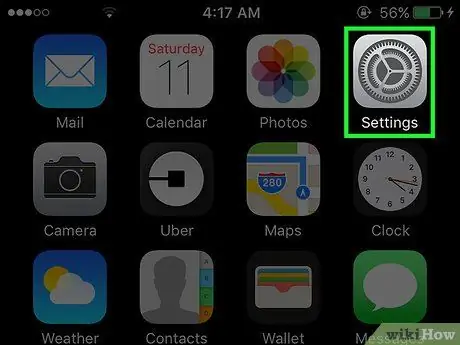
Bước 1. Mở menu cài đặt iPhone (“Cài đặt”)
Menu này được đánh dấu bằng biểu tượng bánh răng màu xám thường được hiển thị trên một trong các màn hình chính của thiết bị.
Biểu tượng có thể được lưu trữ trong thư mục “Tiện ích” trên màn hình chính
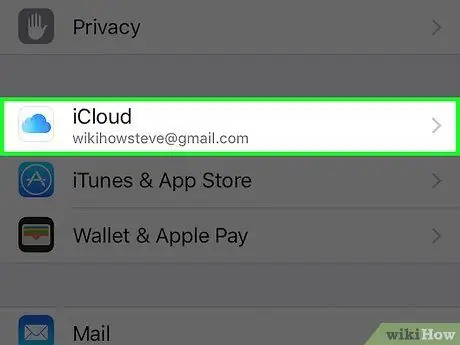
Bước 2. Vuốt màn hình và chạm vào iCloud
Tùy chọn này nằm trong bộ tùy chọn thứ tư trong menu.
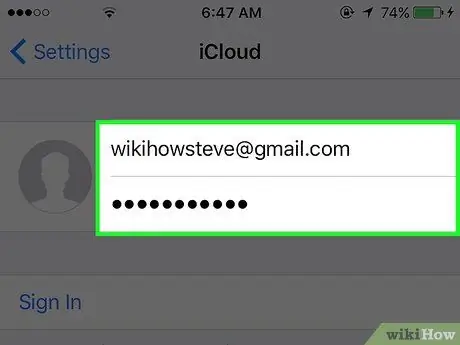
Bước 3. Đăng nhập vào tài khoản iCloud của bạn (nếu cần)
- Nhập ID Apple và mật khẩu.
- Chạm vào Đăng nhập.
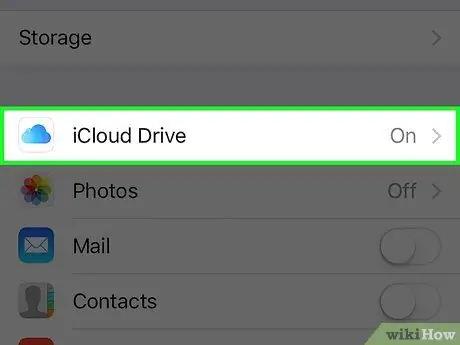
Bước 4. Chạm vào iCloud Drive
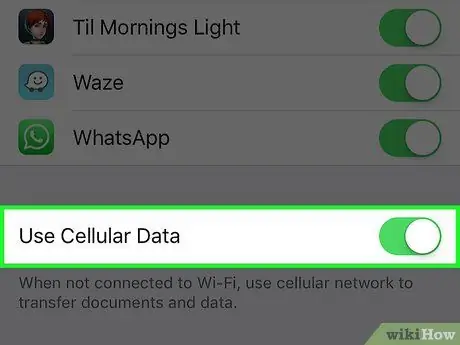
Bước 5. Trượt nút Sử dụng dữ liệu di động sang vị trí hiện hoạt hoặc “Bật”
Nó ở cuối trang. Mọi tài liệu, ảnh hoặc dữ liệu khác được lưu trữ trong iCloud Drive đều có thể được đồng bộ hóa qua kết nối dữ liệu di động nếu không có mạng WiFi.
- Cài đặt này chỉ áp dụng cho dịch vụ iCloud Drive trên iCloud.
- Dữ liệu di động không thể được sử dụng để tạo hoặc cập nhật các tệp sao lưu iCloud.






